❤️ CÓMO HACER PRESENTACIONES BONITAS ❤️| GOOGLE SLIDES | Clau's
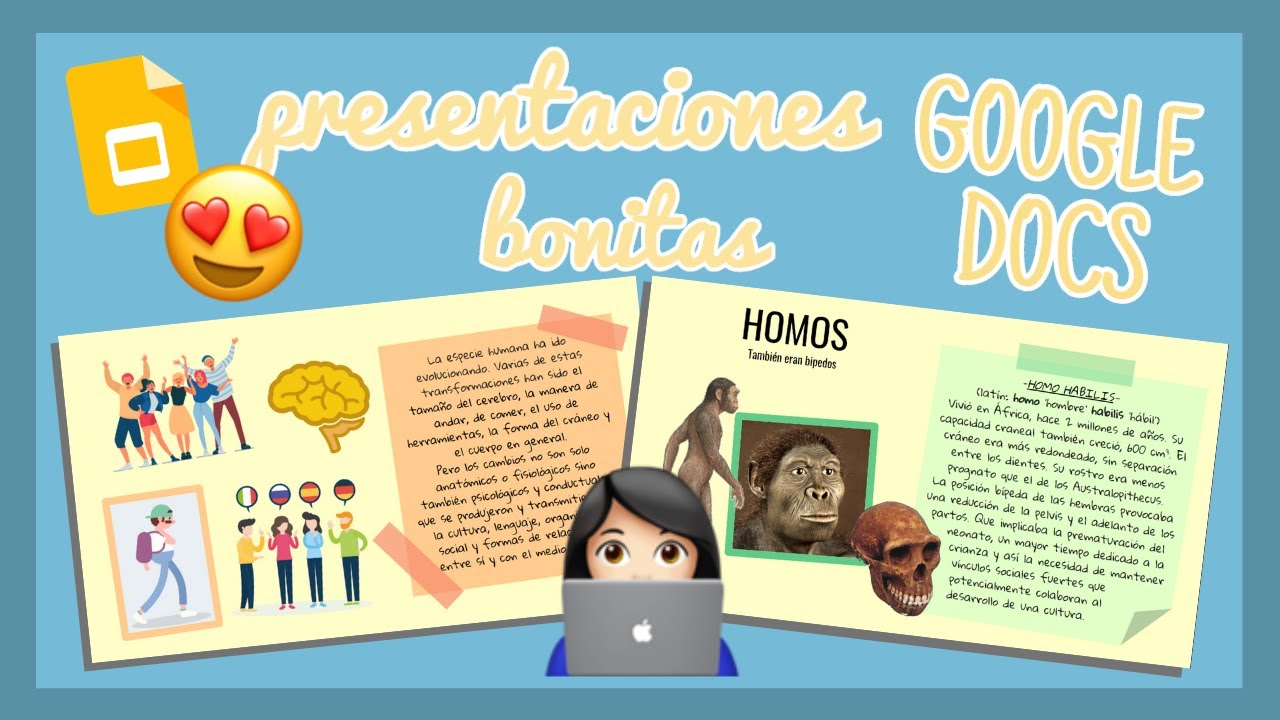
hola a todos cómo estáis espero que estéis súper bien bienvenidos un día más yo soy clau y pues nada yo también estoy bien no sé últimamente estoy muy contenta el otro día fui a las rebajas y me compré una camiseta monísima en fin hoy vamos a aprender cómo hacer power points bonitos o al menos como yo los hago como a mí me gusta hacerlos la verdad es que normalmente el diseño suele variar según el tema del que estemos hablando en el trabajo pero más o menos son algunas ideas que creo que pueden servir para inspirarlos o para cómo hacerlo en vuestros futuros trabajos bueno pues vamos a empezar con una la positiva le vamos a borrar esto de aquí la vamos a dejar en blanco vale porque no queremos que haya nada debajo nos vamos a fondo y donde pone color seleccionamos un color de fondo que nos guste ahí están los predeterminados así que si no os gustan dándole que bajito como que habéis de ver que he hecho pues podéis seleccionar el color que más os guste bueno pues una vez que tenemos esto le vamos a dar a insertar texto y vamos a poner el nombre en nuestro trabajo en este caso es neotenia le vamos a subir el tamaño más o menos 48 y le vamos a poner en Oswald bueno lo voy a dejar aquí y ahora os voy a dar el truco para poner imágenes y que todo tenga coherencia ponemos lo que sea en este caso evolución vector y luego png vector es como un estilo que a mí me gusta mucho y entonces ponéis lo que sea vector png y os saldrán un montón de fotos en google así que bueno simplemente buscáis la que más os guste y cuando lo encontráis la descargáis o la copiáisy la pegáis como queráis yo he encontrado este de aquí y la he puesto más o menos lo voy a ir moviendo creo que voy a poner esto un poco más grande ahí está yo creo que así está bien bueno y lo vamos acomodando todo para que nos guste más o menos el resultado le damos a nueva diapositiva y borramos lo que nos aparece vale ahora le volvemos a dar a fondo para cambiar el color a ponerlo el color amarillo que hemos puesto antes en la diapositiva anterior le damos al listo calisto y ahora para que sea más fácil duplicar diapositiva para no tener que poner el color en todas una y otra vez una y otra vez una y otra vez una y otra vez y una y otra en fin otra vez insertamos texto y escribimos el título en este caso yo voy a poner un índice porque es lo que me pedían no se me pedían ciertas cosas que tenían que estar así que bueno voy a corregirlo aquí que me ha faltado una tilde y en el centro bueno este trabajo más o menos me voy a centrar en hacerlo como con post-it notas y lo que vamos a hacer ahora es como una hoja de cuaderno vais a ver primero empezamos poniendo un cuadradito le ponemos el borde transparente y el fondo blanco porque vamos a hacer como una hoja de libreta ahora ponemos unas rayas horizontales no verticales no cuando están tumbadas son horizontales en fin ya lo estáis viendo en pantalla y seguro bien tenéis lo que quiero decir la ponemos de color azul y ahora simplemente pues y multiplicamos esas rayas ponemos muchas más rayitas azules como si fuera la bajada de una libreta de esta que tiene rayas azules horizontales y luego ponemos una vertical exacto en vertical en rojo vale por último ya sólo nos queda añadir un rectángulo aquí arriba que sea como un cinta adhesiva como un trozo de cinta adhesiva no sé yo le digo cinta adhesiva y os voy a enseñar el truco supremo para que quede genial podemos el borde en transparente y elegimos un color yo voy a poner este lila por ejemplo pero la cosa no queda aquí porque le vamos a dar personalizado ya tiene el color lila y lo que vamos a hacer va a ser bajarle la transparencia esto va a hacer que la transferencia es como la opacidad y que quede este efecto como de cinta adhesiva que veis aquí no no sé a mí es un detalle que puede que algunos os parezca innecesario pero a mí esa clase de cosas son las que creo que dan el pego aquí ahora lo vamos a girar un poquito para que no quede tan perfecto y quede un poquito más irregular y ahora simplemente pues abrimos un cuadro de texto lo giramos también y empezamos a escribir pues el índice de este trabajo bien vale ahora lo ponemos en oswald le subimos el tamaño a uno que nos guste y más o menos tenemos que hacer que encuadre el texto con las líneas azules de abajo podemos mover el texto podemos ver las líneas vosotros vais viendo aquí yo ya le lo he puesto todo más o menos igual y ahora pasamos a la siguiente diapositiva nuevo cuadro de texto y ponemos el título otra vez mismo tipografía y mismo tamaño bueno ahora le damos aquí a la forma este que está al lado de la carita que es como un post-it y le ponemos el borde transparente y elegimos un color que nos guste yo voy a poner lila no sé si me convence a lo mejor luego lo cambio pero de momento lo vamos a girar un poquito y lo vamos a ajustar ahí le ponemos otra vez un rectángulo y lo vamos a poner como en el anterior como si fuera cinta adhesiva y lo vamos a poner como transparente esto lo estoy haciendo un poco rápido y ahora luego pues como detrás de cámaras lo pongo más bonito pero simplemente para que veáis cómo se hace y el concepto más o menos la idea bueno como veis aquí yo ya he terminado puse el texto lo puse en una tipografía que se llama creveat no sé nunca pronunciar los nombres de estas tipografías igual aquí os lo he puesto escrito aquí como veis he puesto las imágenes en png todo está en png si alguna vez nos preguntabais como es estas imágenes que no tiene un fondo como se llaman imágenes en png y pasamos a la siguiente le damos a formas y ponemos un rectángulo lo giramos más grande el color éste naranjita de aquí vale ir añadirle cinta adhesiva igual que lo hemos hecho en las otras maneras de un color naranja bajándole la transparencia me gusta ponerlo todo en png pero aquí he puesto un gif lo que hago es para que esté como no sé imagina y pegada me gusta ponerle un borde entonces le doy aquí y le pongo un borde y le pongo un color que vaya como a juego empezamos el siguiente lo siguiente que es un título y aquí le pongo como entre paréntesis o sea entre guiones la especificación ahora lo que vamos a hacer va a ser un rectángulo que vamos a hacer como una hoja de cuaderno y aquí veis que hago un cuadradito del mismo color del fondo para hacer como esos agujeros que tienen los cuadernos básicamente pues lo pones así cuando lo terminas le añades el texto y aquí como podéis ver estas fotos no las pude encontrar en png si os habéis fijado voy variando de imagen a la izquierda imagen a la derecha en la siguiente diapositiva en la siguiente a la derecha en la siguiente a la izquierda y lo mismo con las notas izquierdas derecha izquierda derecha escribir nuestro siguiente punto son los australopithecus vale lo ponemos en el centro y ahora voy a poner aquí como una especificación de lo que significa ahora vamos a por una forma bordes transparente es hacer un poquito más pequeño porque es transparente y color lila vale y vamos a poner otra rayita aquí al lado ahora con unos circulitos del mismo color del fondo pues hacemos lo mismo que hicimos en la de la neotenia añadimos el texto para darle aquí un poquito más de énfasis que voy a poner en cursiva y subrayado y ahora simplemente pues añadimos imágenes que me gusta también montar imágenes unas encima de otras porque creo que le da un efecto más más informal y más ameno no tan tostón o por lo menos es lo que yo creo así que bueno lo siguiente que vamos a hacer es básicamente lo mismo hay varios tipos de australopithecus así que tenía que hablar de varios de ellos el siguiente punto son los homos aquí pues ya no me pongo a enseñaros como lo he hecho porque es es que creo que es muy simple ya lo hemos hecho antes poner un post-it color verde y la cinta adhesiva en este caso se me olvidaba ponerlo transparente pero mira mejor también podéis ver que no queda tan mal si no lo hacéis así si quieres ir más rápido también puse una especificación más pequeñito debajo de los homos y ya está el cráneo la foto y el cuerpo entero como veis la imagen de la cara que me quedo sin comentarios ante esa cara pero bueno y pues básicamente vamos a más o más así que vamos a repetir el mismo procedimiento otra vez pero pues poniendo las fotos y el post-it al otro lado para que no sea igual igual todo el tiempo ahora tengo que hacer la profesora nos pidió que pusiéramos noticias actuales sobre la evolución así que pensé si son noticias en vez de poner un post-it o algo así porque no ponemos como un periódico así que puse news vector porque si lo ponéis en inglés vais a encontrar más resultados no sé por qué pero yo encuentro siempre más resultados o por lo menos resultados que a mí me satisfacen más en plan más bonito entonces puse en news vector en este caso pues no me lo necesito en png porque sólo es para darme una idea cuadrito blanco ponemos el texto que como veis le he puesto en una tipografía tipo times new roman porque no se lo veo más de periódico no cree así que bueno vamos a poner una rayita y ahora abajo otra rayita y la vamos a poner la raya en rojo pero más gorda aquí como veis he puesto un gif que queda perfecto y luego el texto de la información básicamente he copiado y pegado de la noticia lo puse con esto de las tres rayitas para que como que ocupará todo y luego repetir lo mismo otra vez porque tenía que hacer dos noticias es que queda estupendo igual con la conclusión igual con la bibliografía y para terminar esto yo lo hago siempre y yo creo que queda muy bien todo el mundo acaba con risas gifs diciendo adiós he encontrado este que me encanta me encanta me encanta no sé me encanta lo pongo en la pantalla entera si no os gusta no lo hagáis pero yo creo que es muy divertido y no sea acabas con risas bueno yo voy a poner un cuadrito fijaos a esto el cuadradito bueno el rectángulo en este caso gris y luego uno más pequeño encima que pasa el borde normalmente lo ponemos transparente en este caso lo vamos a poner blanco para que se vea como una línea blanca sabéis veis y ahora simplemente le vamos a escribir gracias y adiós le vamos a poner en oswald y en blanco y un poquito más grande aquí uy me pase bueno así es como queda a mí las veces que me gustó mucho no hago todos los trabajos así eres que todo depende del tema pero bueno este es uno que hice el otro día y la verdad es que no sé así que bueno yo lo que recomiendo es que seáis creativo de 6 originales bueno aquí os voy a enseñar otra idea de otro trabajo que hice esto es en francés vale que es simplemente pues un viaje que teníamos que organizar y lo organizamos con todos los días de la semana en este caso cómo podéis ver a la izquierda yo puse cada día de la semana de un color porque como son siete días y siete colores en el arcoíris pues siguen perfecto y aquí puse como polaroids simplemente pues un rectángulo blanco y poner la imagen encima para añadir la sombra pues sólo le tenéis que dar a que los tres puntitos opciones de formato y sombra paralela le dais aquí un tic y luego le dais a la flecha y os sale si queréis modificarla como veis yo la he modificado en la que está donde pone Marsella le dais aquí a la flechita y pues podéis modificar la transparencia el ángulo lo podéis cambiar todo el difuminado la distancia todo y así lo ponéis como más os guste yo lo voy a borrar y listo en este caso como veis pues simplemente puse el texto encima de la diapositiva y luego puse las imágenes aquí os voy a poner un poco por encima la presentación y también para hacer power points super chulos os recomiendo que juguéis con las animaciones bueno aquí veis que van apareciendo le puse unos comentarios como escritos a mano debajo de las cosas que entre comillas y vamos visitando porque es obviamente fue que con todo esto del confinamiento desde casa y pues nada simplemente puedes poner unas fotos bonitas en plan como clic clic del viaje y pues eso con todo esto me despido porque creo que se ha hecho un vídeo larguísimo y espero que os sirva para ser unos pros de los power points muestra los próximos trabajos porque esto es un arte chicos esto es un arte que hay que fomentar en fin bueno que más os tengo que decir cuidaros lavaros las manitas poneros las mascarillas si os gustó el vídeo darle like y suscribiros si queréis ver más vídeos de este estilo y si no lo queréis ver pues suscribiros también no activar la campanita y quedas decides aquí os dejo el último vídeo del canal por si queréis echarle un vistazo chao